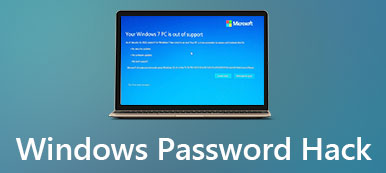Kako resetirati svoju Microsoftovu lozinku ako ste je zaboravili ili ne
Danas je Windows još uvijek najpopularniji operativni sustav na svijetu. Prema nedavnom istraživanju, tržišni udio doseže oko 85%. Još važnije, Windows se smatra vrlo sigurnim sustavom koji štiti vaše podatke i dokument lozinkom za prijavu. Prvo, stručnjaci predlažu ljudima da resetirajte Microsoftovu lozinku često radi povećanja sigurnosti. To vas može dovesti do toga da zaboravite trenutnu lozinku. Ovaj vodič će vam reći nekoliko načina za obavljanje posla u različitim situacijama, tako da možete zaštititi svoje podatke.
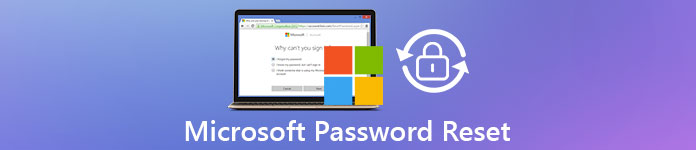
- 1. dio: Kako poništiti Microsoftovu lozinku ako je se sjećate
- Dio 2: Kako resetirati zaboravljenu lozinku Microsoft računa na računalu
- Dio 3: Kako resetirati Microsoftovu lozinku na mreži
- Dio 4: Najlakši način za poništavanje Microsoft Windows lozinke
- Dio 5: Često postavljana pitanja o Microsoftovom ponovnom postavljanju lozinke
1. dio: Kako poništiti Microsoftovu lozinku ako je se sjećate
Prvo, trebali biste znati da postoje dvije vrste računa u sustavu Windows, Microsoft račun i lokalni račun. Prvi je račun za prijavu na vaš Windows 10, Microsoftovo web mjesto, Outlook, Skype, OneDrive i druge usluge. Potonji se, s druge strane, temelji na uređaju, tako da ga možete koristiti i mijenjati samo na računalu na kojem ste ga stvorili. Budući da vam Microsoftov račun omogućuje pristup aplikacijama i sustavu Windows 10, možete ga resetirati na računalu. Evo koraka.
Korak 1Kliknite na Početak izbornik na donjoj lijevoj strani zaslona. Pronađite i otvorite Postavke aplikaciju i odaberite Računi, koji podnaslov Vaš račun, e-pošta, sinkronizacija, posao, obitelj.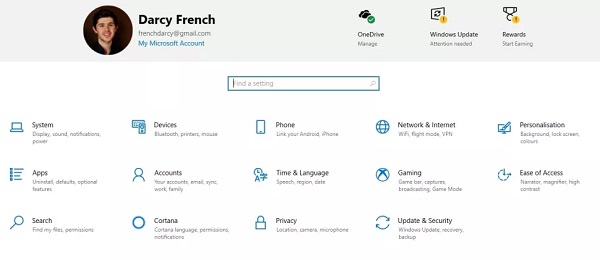 Korak 2Evo, dobit ćete Računi izbornik sa šest opcija. Da biste poništili Microsoftovu lozinku, kliknite Mogućnosti prijave na lijevom stupcu.
Korak 2Evo, dobit ćete Računi izbornik sa šest opcija. Da biste poništili Microsoftovu lozinku, kliknite Mogućnosti prijave na lijevom stupcu. 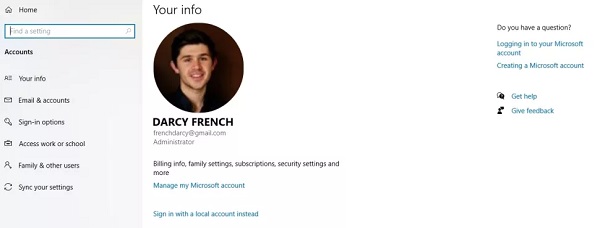 Korak 3Zatim ćete dobiti više opcija na desnoj ploči. Pomaknite se prema dolje da pronađete Zaporka opcija. Kliknite na njega i prikazat će vam se Promijeniti dugme. Pritisnite ga i unesite svoj PIN kako biste potvrdili da ste vlasnik Microsoft računa.
Korak 3Zatim ćete dobiti više opcija na desnoj ploči. Pomaknite se prema dolje da pronađete Zaporka opcija. Kliknite na njega i prikazat će vam se Promijeniti dugme. Pritisnite ga i unesite svoj PIN kako biste potvrdili da ste vlasnik Microsoft računa. Savjet: Ako ste postavili dvofaktorsku autentifikaciju na svom Microsoftovom računu, morat ćete autentificirati svoj identitet pomoću mobilnog uređaja ili drugog računala.
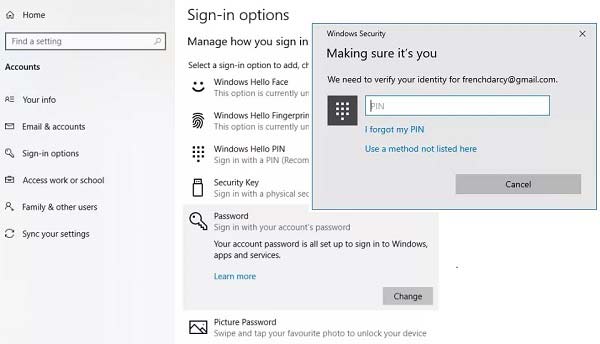 4. korakSlijedite upute na zaslonu i bit ćete preusmjereni na zaslon za poništavanje Microsoftove lozinke. Ovdje morate unijeti svoju trenutnu lozinku, unijeti novu lozinku i potvrditi je. Korak 5Na kraju kliknite na Sljedeći gumb za završetak.
4. korakSlijedite upute na zaslonu i bit ćete preusmjereni na zaslon za poništavanje Microsoftove lozinke. Ovdje morate unijeti svoju trenutnu lozinku, unijeti novu lozinku i potvrditi je. Korak 5Na kraju kliknite na Sljedeći gumb za završetak. Bilješka: Ovo je normalan način poništavanja Microsoft lozinke na računalu ako niste zaboravili trenutni pristupni kod. Ako ste već zaboravili svoju zaporku, nastavite čitati i pronaći ćete načine kako je ponovno postaviti ili zaobići.
Dio 2: Kako resetirati zaboravljenu lozinku Microsoft računa na računalu
U većini slučajeva trebate poništiti Microsoftovu lozinku jer ste zaboravili trenutnu lozinku i ne možete pristupiti svom računalu ili Microsoftovim uslugama. Uobičajena metoda nije dostupna u takvoj situaciji. Međutim, još uvijek možete resetirati zaboravljeni Microsoftov račun na računalu ako koristite Windows 10.
Korak 1Uključite računalo i pričekajte dok ne dođete do zaslona za prijavu. Umjesto unosa zaboravljene Microsoft lozinke kliknite na Zaboravio sam lozinku krenuti dalje. Kada se to od vas zatraži, upišite znakove ispod Unesi znakove koje vidiš, i pogodio Sljedeći.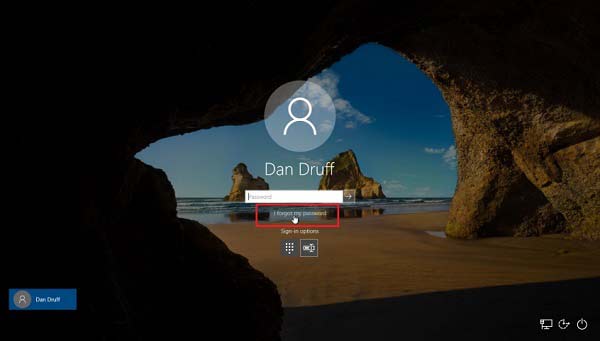 Korak 2Na Oporavite svoj račun zaslonu, upišite svoj račun, koji je obično adresa e-pošte povezana s vašim računom. Zatim kliknite gumb Dalje u donjem desnom dijelu.
Korak 2Na Oporavite svoj račun zaslonu, upišite svoj račun, koji je obično adresa e-pošte povezana s vašim računom. Zatim kliknite gumb Dalje u donjem desnom dijelu. 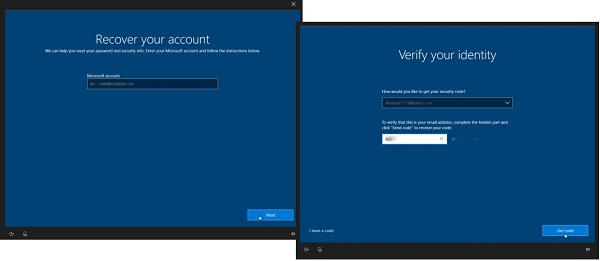 Korak 3Zatim će se od vas tražiti da potvrdite svoj identitet. Imate dva načina za primanje sigurnosnog koda, e-poštu i poruku. Odaberite odgovarajući kanal i ostavite svoju e-mail adresu ili broj telefona i kliknite Pošalji kod. Kada dobijete sigurnosni kod, unesite ga u polje i pritisnite Sljedeći.
Korak 3Zatim će se od vas tražiti da potvrdite svoj identitet. Imate dva načina za primanje sigurnosnog koda, e-poštu i poruku. Odaberite odgovarajući kanal i ostavite svoju e-mail adresu ili broj telefona i kliknite Pošalji kod. Kada dobijete sigurnosni kod, unesite ga u polje i pritisnite Sljedeći. Savjet: Ako ne možete dobiti sigurnosni kod, pritisnite Nisam dobio šifru ili Nemam pristup ovima. Tada će vaša računala tražiti da potvrdite svoju identifikaciju svojim sigurnosnim pitanjima.
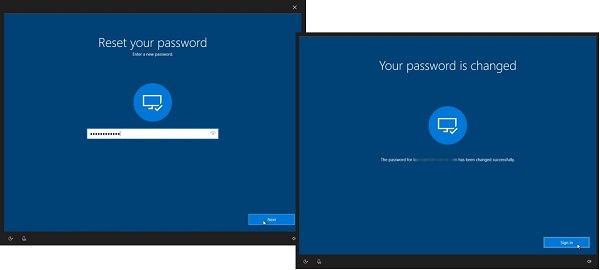 4. korakAko ste ispravno unijeli podatke, Vaša lozinka je promijenjena zaslon će iskočiti. Klikni na Znak gumb za povratak na zaslon za prijavu i prijavu na svoj Microsoft račun s novom lozinkom. Korak 5Nakon što se prijavite u svoj sustav, pronađite Opcije prijave u Računi izbornik u aplikaciji Postavke. Pronađite Zaporka odjeljak i kliknite Ažurirajte svoja sigurnosna pitanja. Kada se to od vas zatraži, unesite svoju lozinku. Zatim možete postaviti tri pitanja i jedinstvene odgovore na ta pitanja. Kada je gotovo, kliknite na gumb Završi. Sljedeći put kada poništite Microsoftovu lozinku sa zaslona za prijavu, možete se potvrditi pomoću sigurnosnih pitanja.
4. korakAko ste ispravno unijeli podatke, Vaša lozinka je promijenjena zaslon će iskočiti. Klikni na Znak gumb za povratak na zaslon za prijavu i prijavu na svoj Microsoft račun s novom lozinkom. Korak 5Nakon što se prijavite u svoj sustav, pronađite Opcije prijave u Računi izbornik u aplikaciji Postavke. Pronađite Zaporka odjeljak i kliknite Ažurirajte svoja sigurnosna pitanja. Kada se to od vas zatraži, unesite svoju lozinku. Zatim možete postaviti tri pitanja i jedinstvene odgovore na ta pitanja. Kada je gotovo, kliknite na gumb Završi. Sljedeći put kada poništite Microsoftovu lozinku sa zaslona za prijavu, možete se potvrditi pomoću sigurnosnih pitanja. 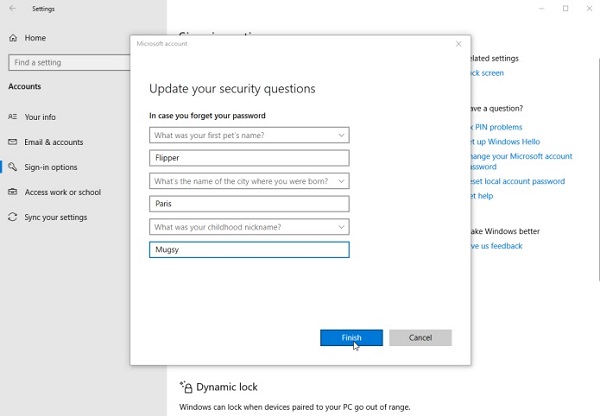
Bilješka: Budući da je Microsoft povezan sa svim Microsoftovim uslugama, kao što su Outlook, Skype, OneDrive i više, morate koristiti novu lozinku da biste se prijavili u njih nakon resetiranja.
Dio 3: Kako resetirati Microsoftovu lozinku na mreži
Osim na računalu, zaboravljenu Microsoftovu lozinku možete poništiti i putem interneta. Zapravo, to možete učiniti na više web stranica, kao što su account.microsoft.com, outlook.com, skype.com, onedrive.live.com, itd. Tijek rada je sličan i mi koristimo Microsoftovu stranicu računa da vam pokažemo postupak.
Korak 1Otvorite web-preglednik na pristupačnom računalu ako ste zaboravili lozinku za Microsoft račun. Kopirajte i zalijepite https://account.microsoft.com/ u adresnu traku i pritisnite Unesi tipku na tipkovnici za posjet web stranici. Korak 2Kliknite na Prijaviti se opciju u gornjem desnom kutu, upišite svoje Microsoft korisničko ime i pritisnite Sljedeći dugme. Na stranici zaporke pritisnite Zaboravio sam lozinku umjesto unosa lozinke. Korak 3Zatim odaberite Zaboravio sam lozinku opciju i pritisnite Sljedeći gumb za kretanje dalje. Naravno, možete odabrati drugu opciju ako više odgovara vašoj situaciji.
Korak 3Zatim odaberite Zaboravio sam lozinku opciju i pritisnite Sljedeći gumb za kretanje dalje. Naravno, možete odabrati drugu opciju ako više odgovara vašoj situaciji.  4. korakSve dok ulazite u proces resetiranja zaboravljene lozinke, morate unijeti CAPTCHA u Unesi znakove koje vidiš područje. Udari Sljedeći gumb za nastavak. Korak 5Slično PC-u, prikazat će vam se dva kanala za dobivanje koda za provjeru, alternativna adresa e-pošte i broj telefona. Za dobivanje informacija putem e-pošte, na primjer, odaberite je i ostavite svoju adresu e-pošte, te kliknite Pošalji kod. Korak 6Posjetite svoju e-poštu i pogledajte kontrolni kod iz Microsoftove poruke. Zatim ga unesite u Unesite šifru okvir na Potvrdite svoj identitet stranica.
4. korakSve dok ulazite u proces resetiranja zaboravljene lozinke, morate unijeti CAPTCHA u Unesi znakove koje vidiš područje. Udari Sljedeći gumb za nastavak. Korak 5Slično PC-u, prikazat će vam se dva kanala za dobivanje koda za provjeru, alternativna adresa e-pošte i broj telefona. Za dobivanje informacija putem e-pošte, na primjer, odaberite je i ostavite svoju adresu e-pošte, te kliknite Pošalji kod. Korak 6Posjetite svoju e-poštu i pogledajte kontrolni kod iz Microsoftove poruke. Zatim ga unesite u Unesite šifru okvir na Potvrdite svoj identitet stranica. 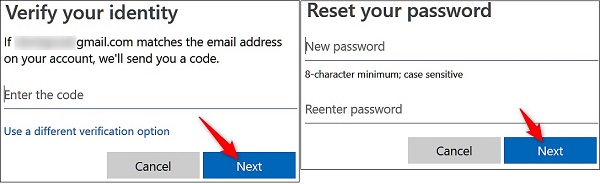 Korak 7 Kliknite na Sljedeći i doći ćete do Vraćanje izvorne lozinke stranica. Unesite novu lozinku za svoj Microsoft račun, unesite je ponovno u sljedeće polje i kliknite Dalje za potvrdu promjene. Korak 8Ako vam se prezentira Vaš račun je oporavljen stranicu, to znači da je proces uspješan. Kliknite Dalje za dovršetak resetiranja lozinke.
Korak 7 Kliknite na Sljedeći i doći ćete do Vraćanje izvorne lozinke stranica. Unesite novu lozinku za svoj Microsoft račun, unesite je ponovno u sljedeće polje i kliknite Dalje za potvrdu promjene. Korak 8Ako vam se prezentira Vaš račun je oporavljen stranicu, to znači da je proces uspješan. Kliknite Dalje za dovršetak resetiranja lozinke. Kako se potvrditi bez alternativne e-pošte ili telefonskog broja
Ako vaša alternativna adresa e-pošte i telefonski broj nisu dostupni, slijedite korake u nastavku da biste potvrdili svoj identitet tijekom resetiranja Microsoftove lozinke.
Korak 1Odaberi Nemam ništa od ovoga na stranici za potvrdu identiteta i kliknite na Sljedeći dugme.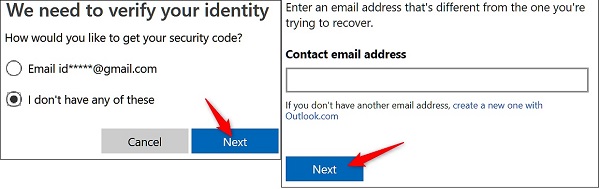 Korak 2Sada će se od vas tražiti da unesete adresu e-pošte za kontakt. Adresa e-pošte treba biti dostupna i ne smije biti ista kao i vaš Microsoft račun. Pritisnite gumb Dalje da biste primili kod. Korak 3Pronađite kod u svojoj e-pošti i unesite ga u okvir. pritisni Potvrdi dugme.
Korak 2Sada će se od vas tražiti da unesete adresu e-pošte za kontakt. Adresa e-pošte treba biti dostupna i ne smije biti ista kao i vaš Microsoft račun. Pritisnite gumb Dalje da biste primili kod. Korak 3Pronađite kod u svojoj e-pošti i unesite ga u okvir. pritisni Potvrdi dugme. 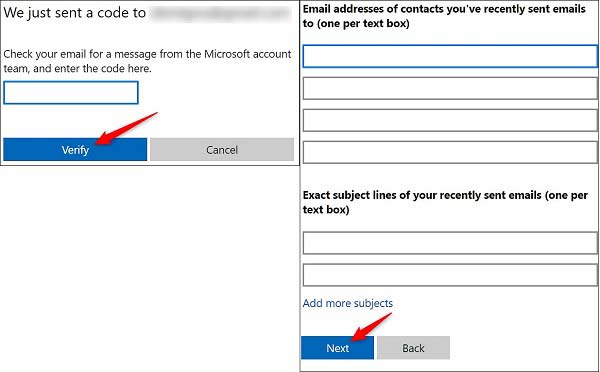 4. korakZatim trebate zapisati nekoliko adresa e-pošte na koje ste nedavno poslali e-poštu i predmete e-pošte koje ste nedavno poslali. Udari Sljedeći gumb i kliknite u redu. Microsoft će pregledati vaše podatke i dati vam povratne informacije u roku od 24 sata. Zatim možete poništiti zaboravljenu Microsoftovu lozinku ako je proslijeđena.
4. korakZatim trebate zapisati nekoliko adresa e-pošte na koje ste nedavno poslali e-poštu i predmete e-pošte koje ste nedavno poslali. Udari Sljedeći gumb i kliknite u redu. Microsoft će pregledati vaše podatke i dati vam povratne informacije u roku od 24 sata. Zatim možete poništiti zaboravljenu Microsoftovu lozinku ako je proslijeđena. Dio 4: Najlakši način za poništavanje Microsoft Windows lozinke

4.000.000+ preuzimanja
Promjena Microsoft lozinke bez pristupa sustavu.
Stvorite novi račun i ako ste zaboravili svoj račun.
Podržava i DVD i USB flash pogon.
Dostupno za Windows 10/8/8.1/7 i starije.
Ukratko, to je najlakša opcija za resetiranje lozinke vašeg Microsoft računa ako ste je zaboravili.
Kako resetirati lozinku za Microsoftov račun
Korak 1Stvorite medij za podizanje sustavaAko ste zaboravili lozinku za Microsoftov račun, pronađite pristupačno računalo i na njemu instalirajte uslužni program za ponovno postavljanje lozinke. Ako želite stvoriti DVD za podizanje sustava, stavite prazan disk u DVD pogon. Obratite se uslužnom programu i pronađite Napravite CD/DVD za poništavanje lozinke odjeljak. Proširite padajući izbornik i odaberite disk. Udari Snimi CD/DVD dugme.
Da biste napravili USB s kojeg se može pokrenuti, uključite flash pogon u računalo i idite na Napravite USB Flash Drive Reset Password odjeljak umjesto toga. Odaberite USB s padajućeg izbornika i kliknite Snimi USB dugme. Pričekajte da medij za pokretanje završi i uklonite ga.
 Korak 2Ponovno postavite Microsoftovu lozinku
Korak 2Ponovno postavite Microsoftovu lozinku Prijeđite na računalo povezano s vašim Microsoft računom. Umetnite DVD ili USB za podizanje sustava u računalo i uključite ga. Uvjerite se da se diže na medij za podizanje sustava i dobit ćete Poništavanje lozinke za Windows prozor. Najprije odaberite odgovarajući operativni sustav i odaberite pravi račun. Zatim pritisnite Resetiranje lozinke i odaberite Da ako se to od vas zatraži. Sada možete unijeti novu lozinku i potvrditi je. Kada se reset Microsoftove lozinke završi, uklonite medij za podizanje sustava, ponovno pokrenite računalo i prijavite se novom lozinkom.

Dio 5: Često postavljana pitanja o Microsoftovom ponovnom postavljanju lozinke
Koja je lozinka za moj Microsoft račun?
Microsoftov račun je korisničko ime koje ste koristili za prijavu na svoj Windows 10 i Microsoftove usluge, kao što su Outlook, Office, Skype, OneDrive, Xbox Live, Bing, Microsoft Store, MSN itd. Ako ste zaboravili lozinku za svoj račun, možete je ponovno postaviti slijedeći gornji vodič.
Kako mogu otključati svoj Microsoft račun?
Microsoft će zaključati vaš račun kako bi ga zaštitio od prijevare ili zlouporabe. Kako biste otključali svoj račun, prijavite se na Microsoftov račun i slijedite upute za dobivanje sigurnosnog koda.
Zašto se ne mogu prijaviti na svoj Microsoft račun?
Razlozi uključuju:
1. Caps Lock je isključen i vaše korisničko ime ili lozinka su netočno napisani.
2. Obrazac za prijavu ne radi u vašem pregledniku.
3. Nešto nije u redu s vašom internetskom vezom.
Zaključak
Ovaj vodič podijelio je četiri načina resetiranja lozinka Microsoft računa u raznim situacijama. Ako se još uvijek sjećate trenutne lozinke, dostupna je normalna metoda. Za poništavanje zaboravljene Microsoftove lozinke to možete učiniti u sustavu Windows 10 iu svom web pregledniku. Što je još važnije, imyPass Windows Password Reset vam može pomoći da pojednostavite postupak i omogućuje vam jednostavno resetiranje lozinke. Ako imate još pitanja, ostavite poruku ispod ove objave.